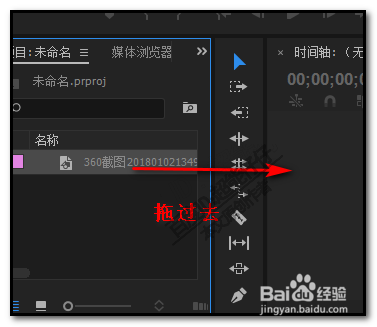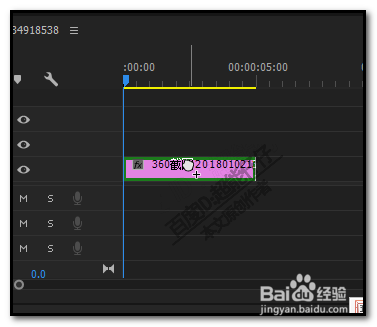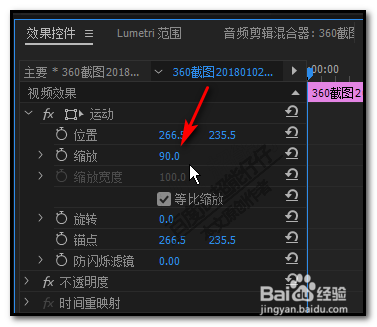premiere图片怎么加上边框pr如何给图片加边框
1、把图片素材拉到素材面板中;然后,再把图片拖进时间轴这里来。
2、那么, 在轨道这里显示着该 图片;而在时间轴上方这个窗口则呈现出该图片。
3、下面,给这图片添加上一个埂筝田奔红色的边框;如何操作呢?我们需要用到“放射阴影”这效果;在右侧这效果里搜索:放射
4、弹出“放射阴影”;然后,把“放射阴影”拖到时间轴这图片里。
5、界面左上方,显示出“放射阴影”效果选项;然后,我们设置下阴影的颜色为红色。再把“调整图层大小”给勾选上。
6、我们聪艄料姹再看右侧的窗口,窗口中的图片好像没有反应,并没有显示出红色边框来;我们点开“运动”效果里的“缩放”这里,把数值改小些,比如,90;看,窗口中的图片显示出红色边框了。
7、但,看到这边框显示的并不平均,一边宽,一边窄;那么,我们再在“放射阴影”中调节下参数。
8、调节“放射阴影”中的“光源”这一项;“投影距离”也适当修改下数值。最终,把边框给弄好了。
声明:本网站引用、摘录或转载内容仅供网站访问者交流或参考,不代表本站立场,如存在版权或非法内容,请联系站长删除,联系邮箱:site.kefu@qq.com。
阅读量:33
阅读量:96
阅读量:75
阅读量:85
阅读量:21